
linux入门---vim的配置
这篇文章将教会你如何配置好一个好用的vim,
预备知识
在配置vim之前大家首先得知道一件事就是vim的配置是一人一份的,每个用户配置的vim都是自己的vim,不会影响到其他人,比如说用户xbb配置的vim是不会影响到用户wj的,虽然不同的用户用的是同一个vim程序(这个vim程序所在路劲为:ls /usr/bin/vim),但是不同用户用的是不同的vim配置(vim配置所在的路劲为:ls /home/用户名/.vimrc)因为不同的用户的vim配置是在该用户的家目录里面的,所以vim直接的配置不会发生影响。
如何配置vim
在每个用户的家目录里面都会存在一个名为.vimrc的文件,这个文件里面装的就是vim的配置,如果大家在家目录下没有看到这个文件的话就得自己创建一个文件并且名字也得是.vimrc:
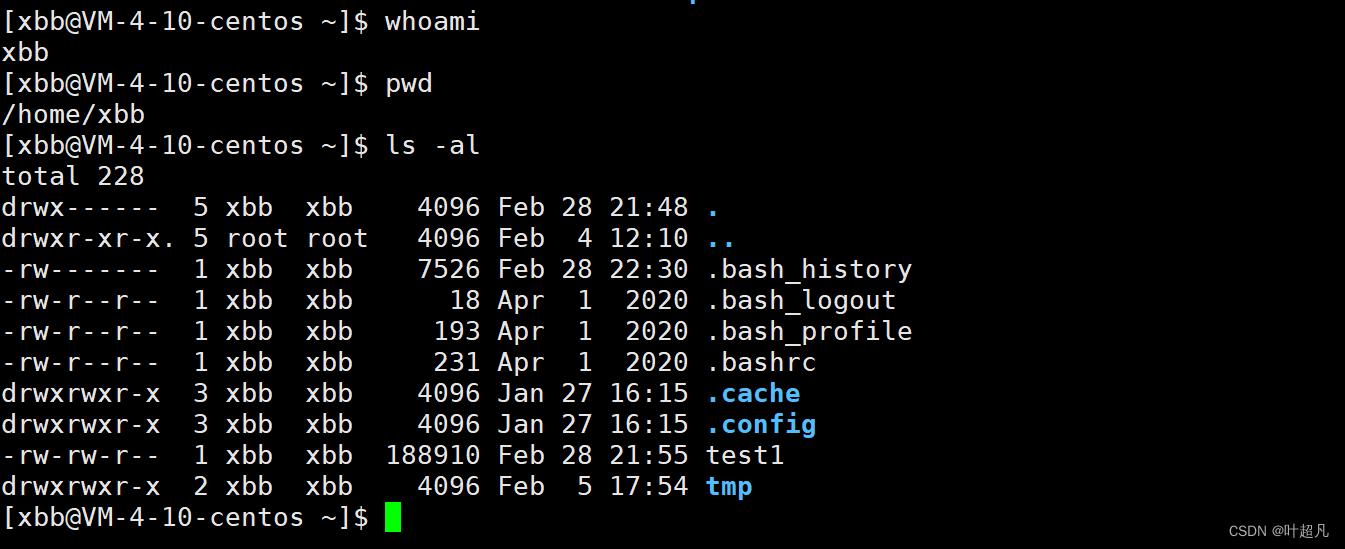
在xbb用户的家目录下没有这个文件,所以我们就得创建一个名为**.vimrc**的文件:
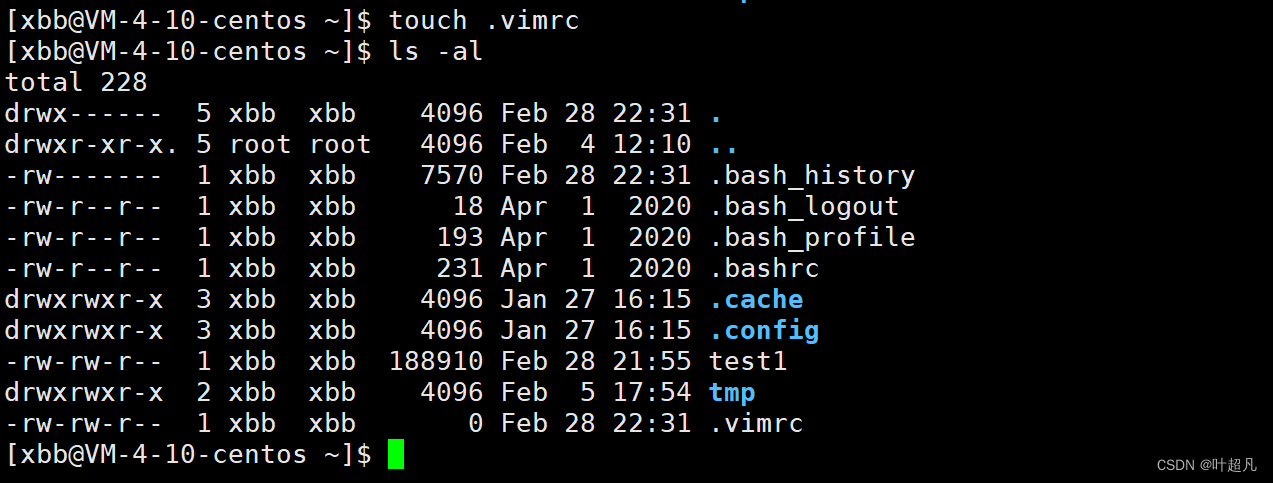
这个文件创建好之后我们就可以往这个文件里面写入一些内容,比如说我们之前在vim的底行模式里面输入set nu就可以看到出现每一行的前面会出现行号:
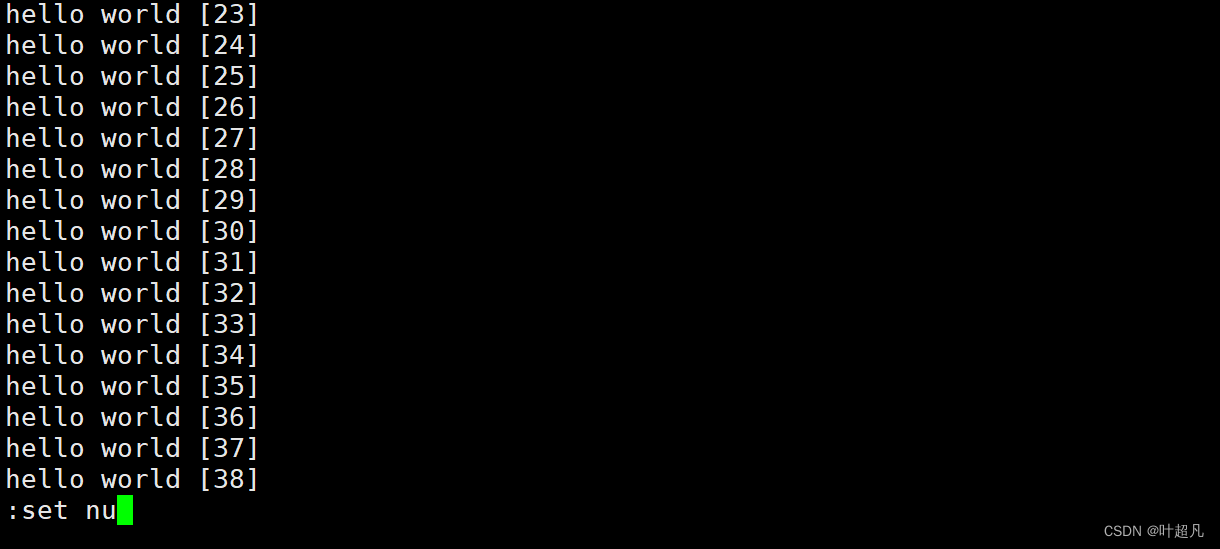
按下回车就会出现行号:
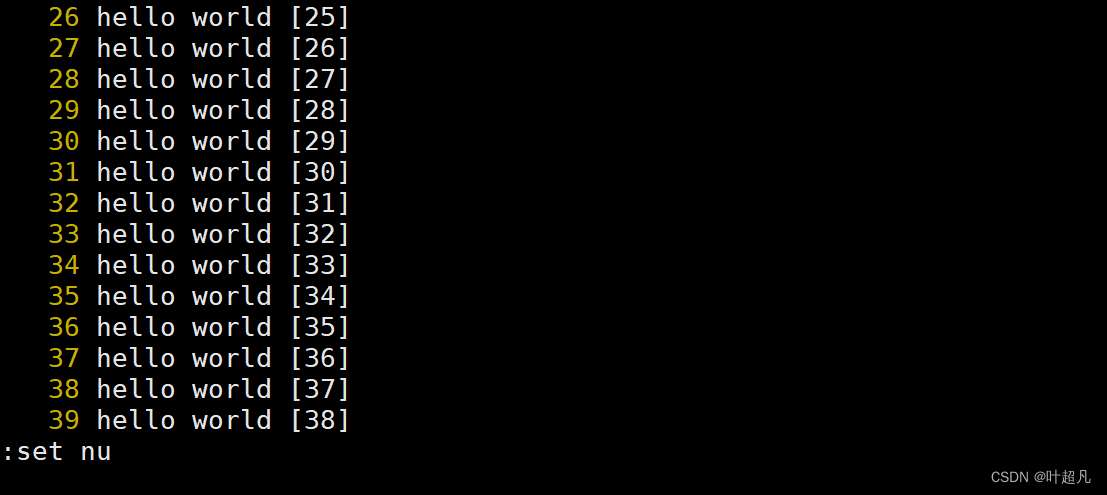
那么这里我们可以将set nu这个指令写到 .vimrc这个文件里面,然后保存并退出。
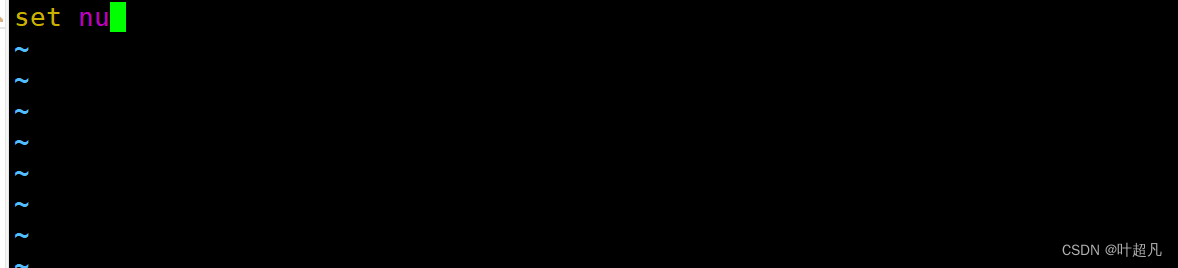
当.vimrc文件里面有这个内容时,我们再用vim打开test1文件时就可以看到即使我们不在底行模式中输入set nu,文本中也会显示行号:
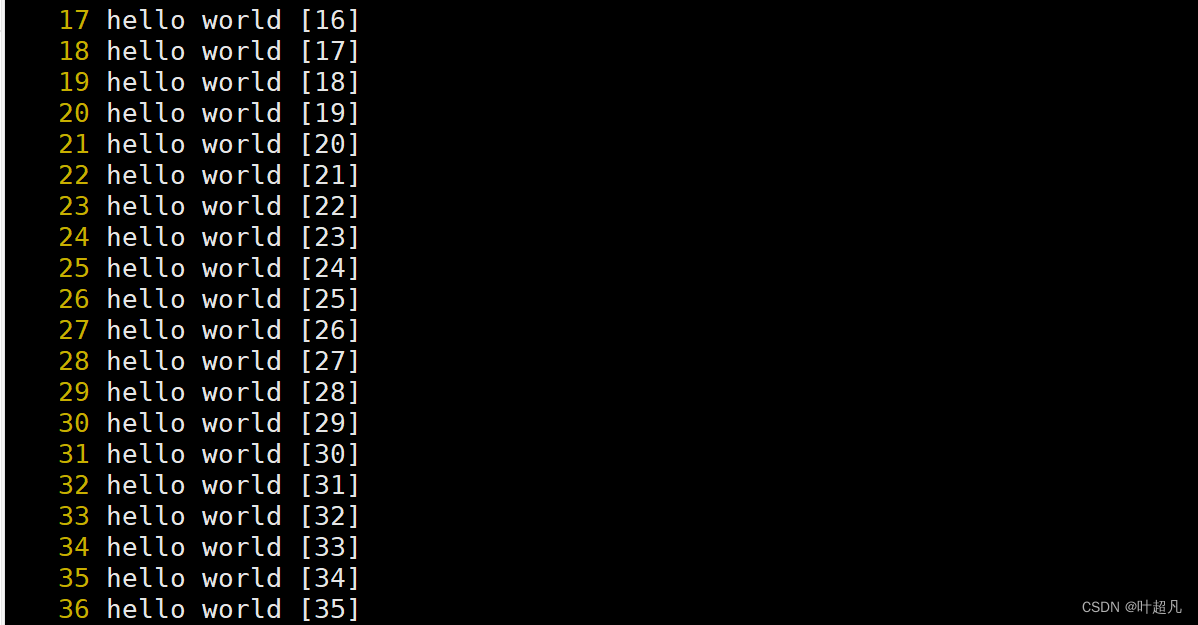
那么这就是vim的配置,所谓的vim基本配置,实际上就是修改自己的.vimrc文件,普通用户和root用户都有自己的.vimrc文件,所以大家以后在工作的时候不用动别人的vim配置。我们上面讲解的是如何在vim中自动的显示行号,如果大家想要设置其他内容的话就可以在网咯上搜索一下其他功能对应的指令,并将其写道配置文件里面,那这里我就不多解释了。
vim一键配置
如果你在网上一个一个找配置的话,那么配置一个好用的vim那是非常痛苦的,所以这里给大家一个可以一键配置的方法,大家在网咯上搜索gitee并进入gitee的官网里面搜索:vimforcpp就会进入下面的页面
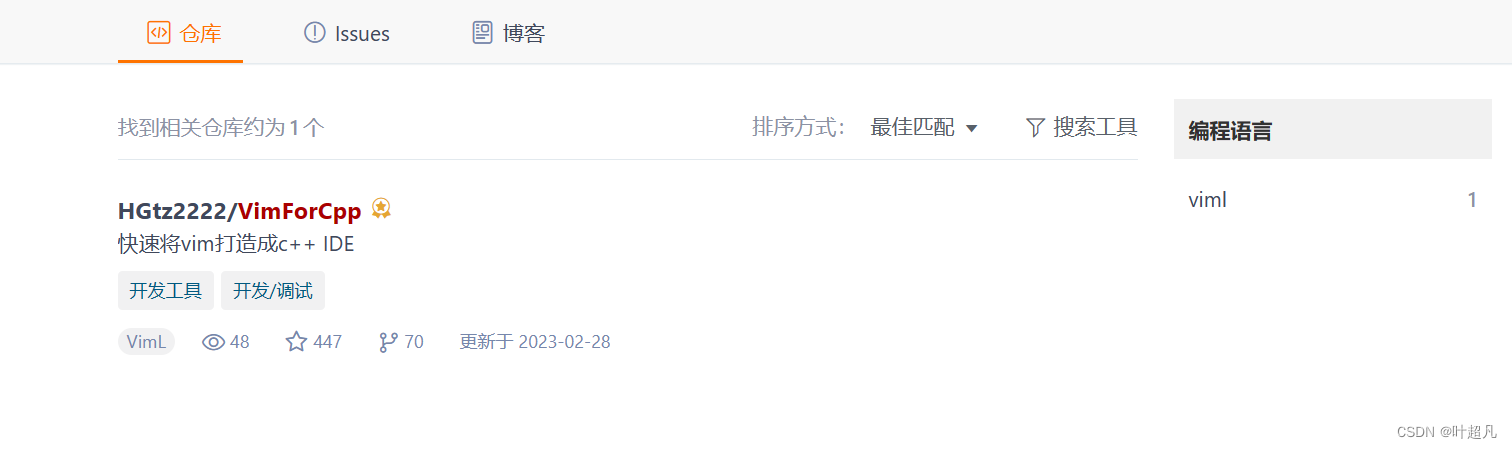
点进去就会出现下面的页面:
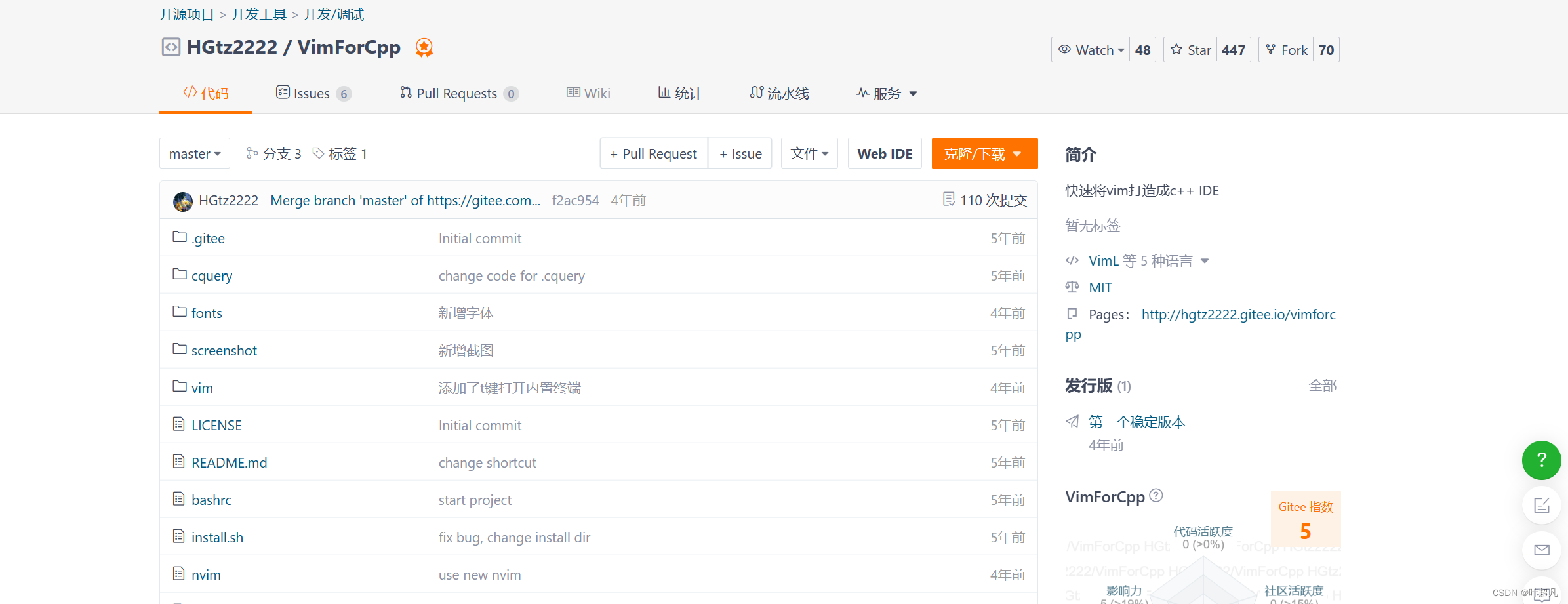
大家往下滑就会看到下面出现了一个链接:
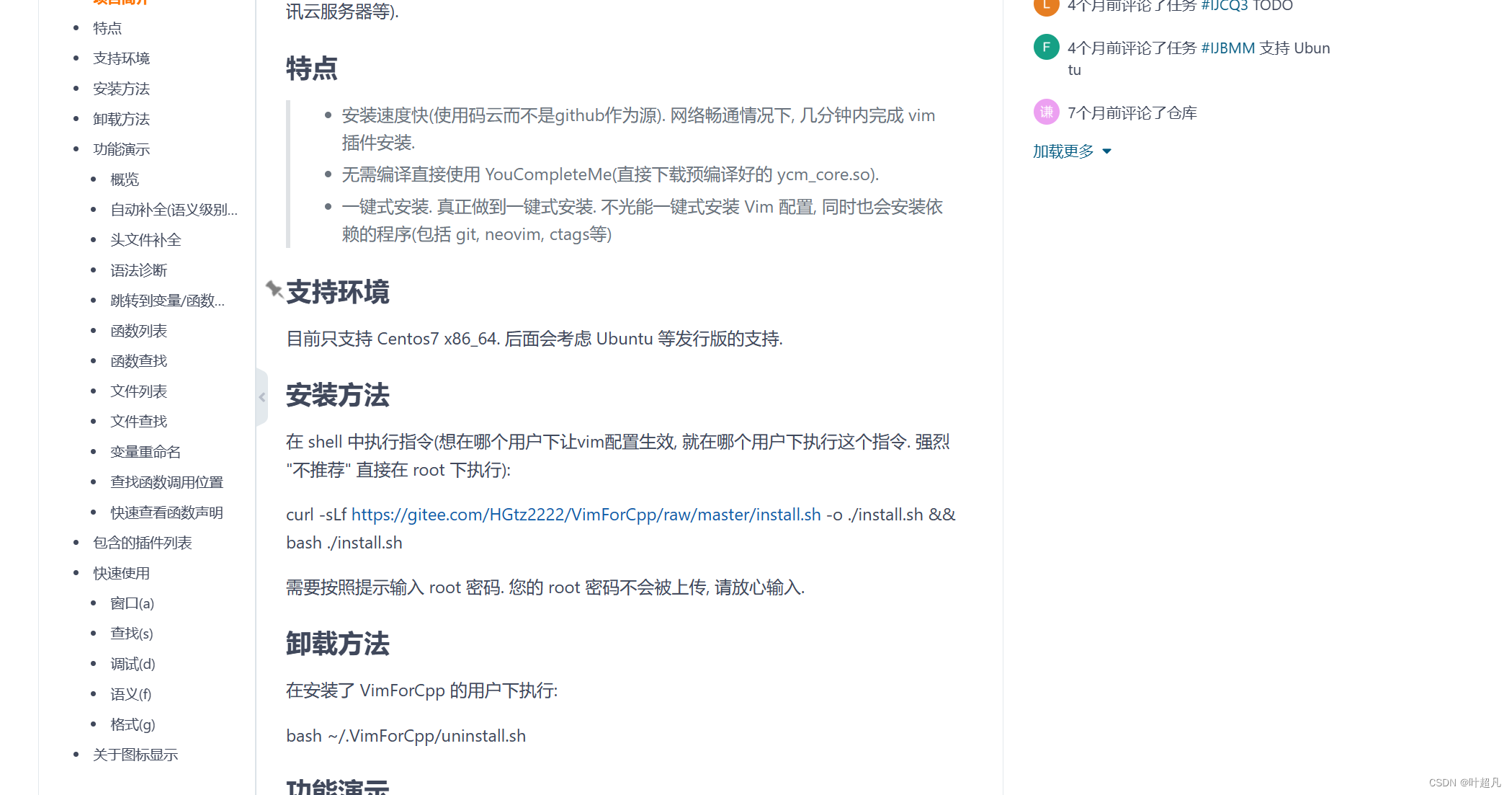
大家将这个链接复制到xshell上面,但是这里大家注意一下不建议在root用户上使用这个链接来配置vim,将这个链接复制后按下回车就会出现下面的场景:

我们使用的是xbb用户所以完成这个配置时我们得输入root用户的密码,输入完之后按下回车等待安装完成之后就会出现下面的情景:
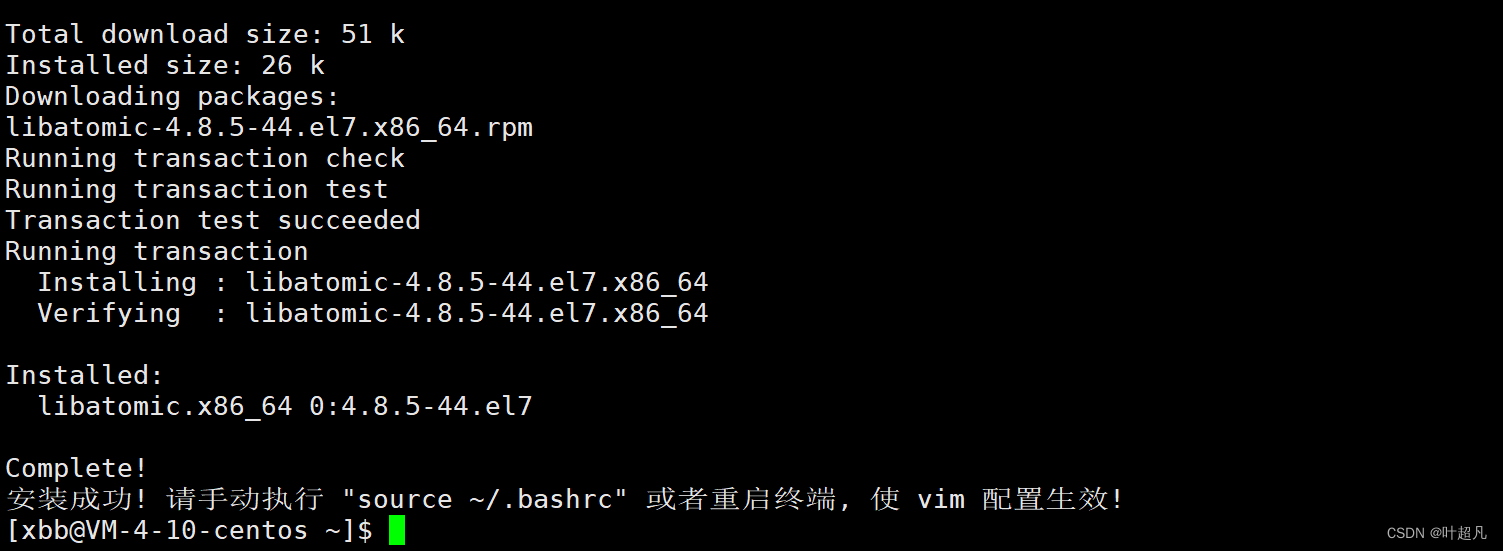
这时我们在命令行中输入下面的指令并按下回车就可以完成vim的配置:
source ~/.bashrc

这里我们再打开test1文件就可以看到vim的配置就已经非常的完美了,这时我们再打开.vimrc文件就可以看到这个文件里面多了很多的东西:
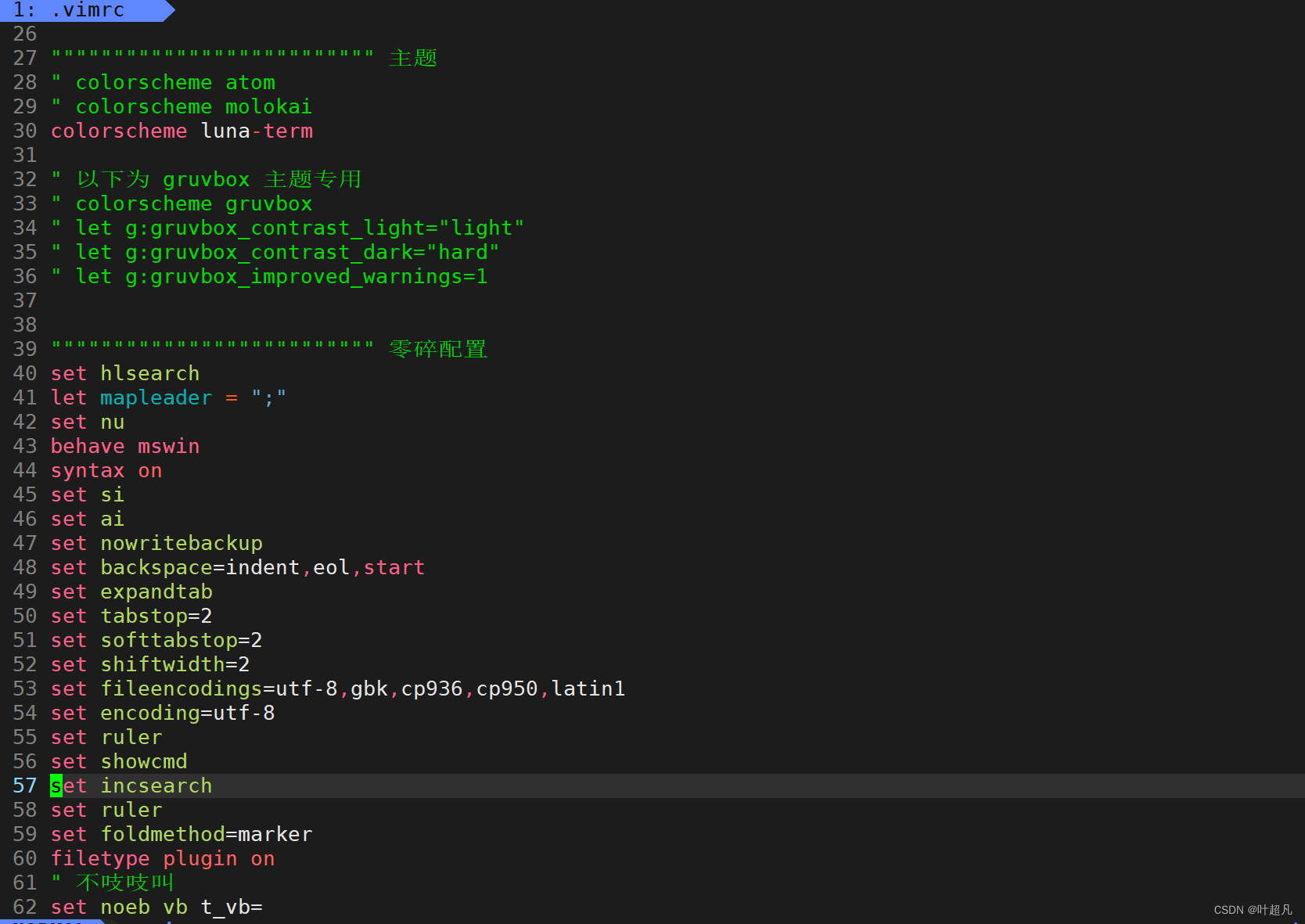
这时我们还需要完善一个东西就是:找到第51 51,52行的=2改成= 4这样我们的配置就算非常的完美了,如果大家想要删除刚刚的一件配置的话就可以输入下面的链接这样就可以完成删除:

那么这就是我们的内容希望大家能够理解。
更多推荐
 已为社区贡献9条内容
已为社区贡献9条内容









所有评论(0)